این کارت ویزیت سیگنال واقعی ضربان قلب کاربر را بین دستان او اندازه میگیرد
کارت ویزیت مجهز به حسگر شمارش ضربان قلب برای پزشکان آینده
حسگر شمارش ضربان قلب چند سالی هست که با افزایش نگرانی مردم از سلامتی خود به گوشیهای هوشمند آمده اما حالا یک شرکت خلاق کارت ویزیتهایی با این حسگر ساخته است که شاید برای پزشکان آینده ایدهآل باشد.
کارت ویزیتهای در اشکال و طرحهای متنوع فراوان هستند اما چیزی مثل این مسلماً میتواند توجه هر فردی را جلب کند. شرکت MobilECG همانطور که از نامش پیداست متخصص ابزار و وسایل شمارش ضربان قلب بوده و به این ترتیب شاید بهترین کارت ویزیت را برای خودش ساخته است. البته این شرکت تأکید دارد که با وجود واقعی بودن حسگر کارت نباید از نتایج آن به عنوان نتیجهای دقیق و پزشکی استفاده کرد.
در پاسخ به نگرانی و توجه بسیاری افراد درباره این کارت ویزیت هوشمند باید گفت: این electrocardiograph سیگنال واقعی ضربان قلب کاربر را بین دستان او اندازه میگیرد. با وجود اینکه نمیتوان از نتیجه آن به عنوان نتیجه یک معاینه پزشکی استفاده کرد، اما کارت به وضوح امواج P، Q، R، S و T سیگنال ECG قلب را اندازهگیری میکند.
خوشبختانه این شرکت سورس کد کارت ویزیت خود را به همراه تصاویر شماتیک آن در github قرار داده تا اگر شما هم پزشک یا تولیدکننده تجهیزات پزشکی هستید بتوانید چنین کارت ویزیتی را تولید کنید. درست است که هزینه ساخت هر کارت ویزیت بسیار بیشتر از کارتهای معمولی خواهد بود اما مسلّماً تأثیر آن در ذهن مخاطبین شما نیز چندبرابر خواهد شد.


_321940.jpg)
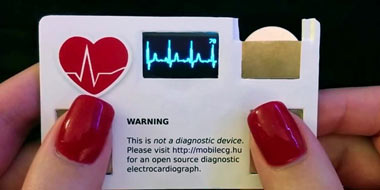





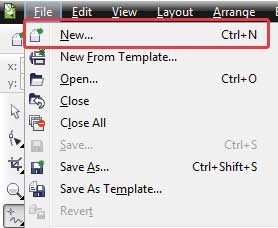
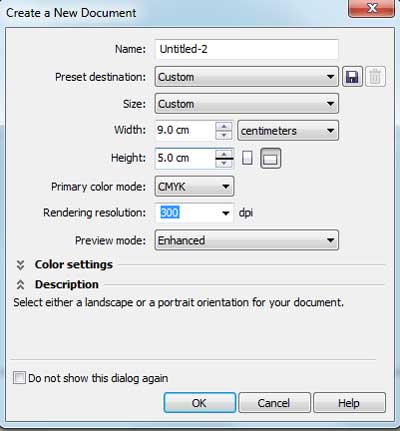
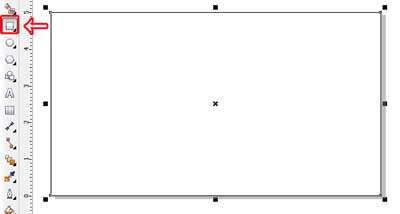
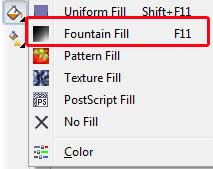
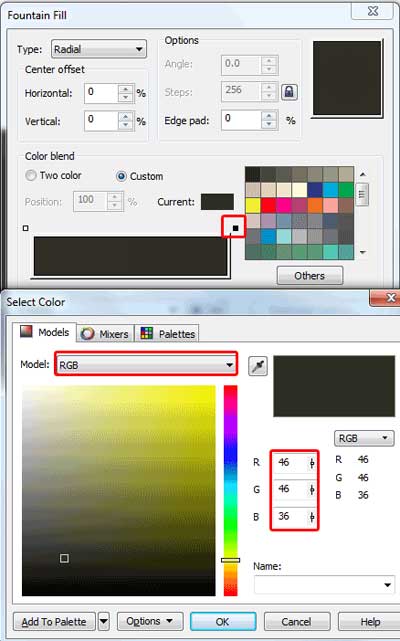
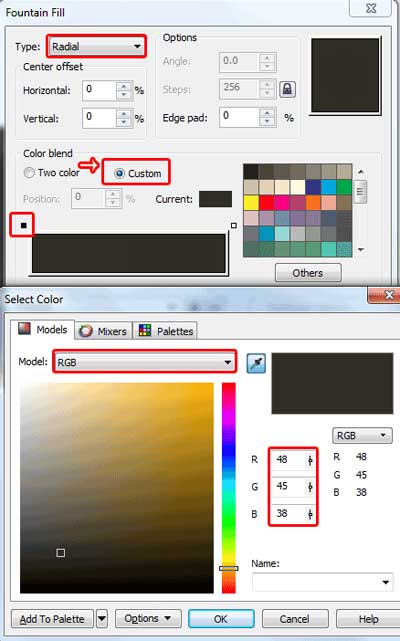
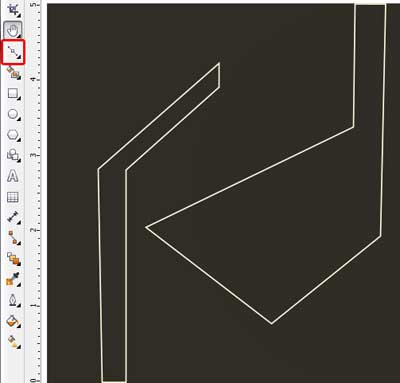
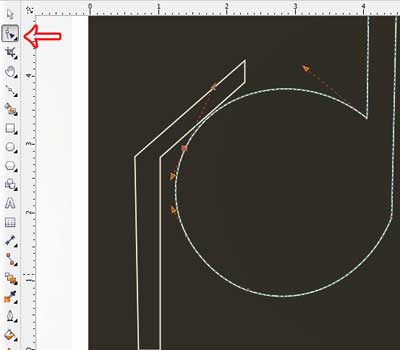
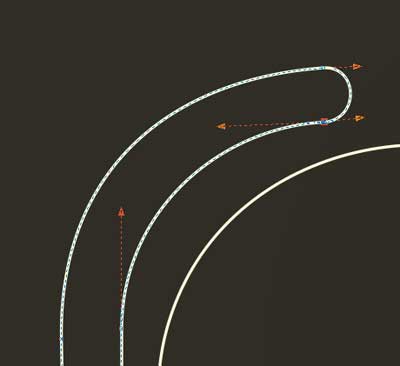
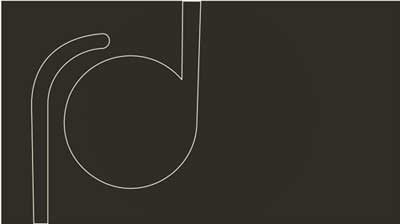

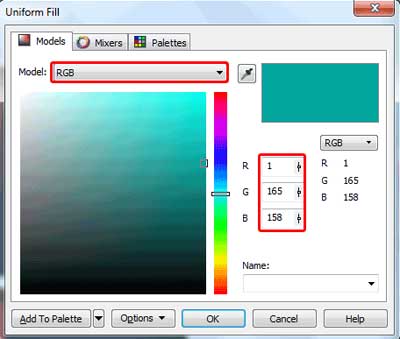
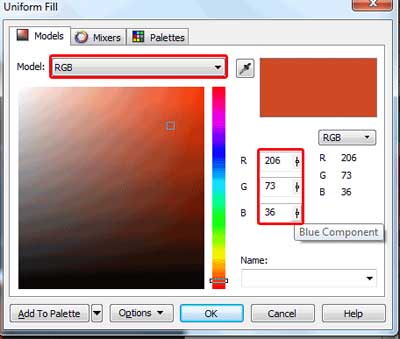
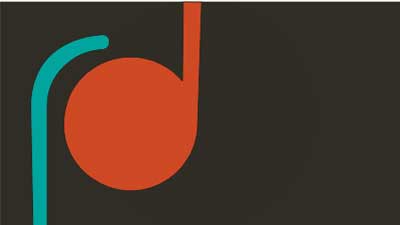
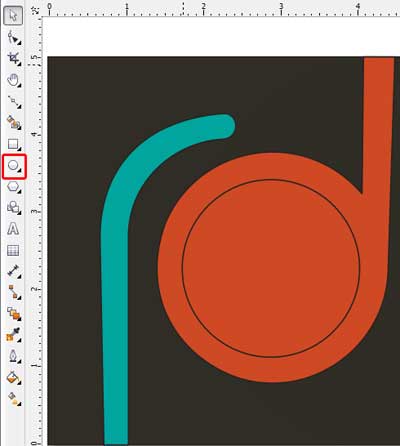
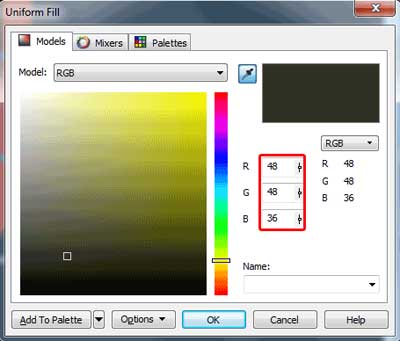
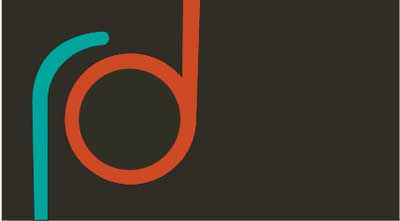
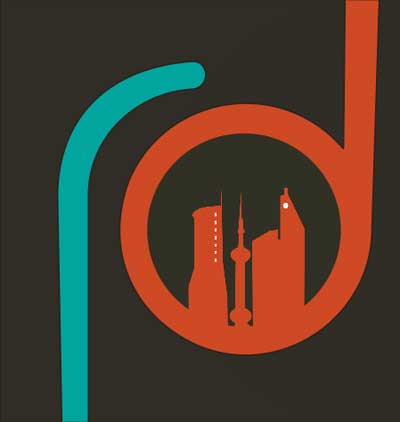

 آشنایی با انواع نمک خوراکی و خواص آنها
آشنایی با انواع نمک خوراکی و خواص آنها با خواب بعد ناهار چه کنیم ؟
با خواب بعد ناهار چه کنیم ؟ علائم و درمان کندرومالاسی یا نرمی کشکک زانو
علائم و درمان کندرومالاسی یا نرمی کشکک زانو آموزش بکاپ گیری از گوشی های اندرویدی
آموزش بکاپ گیری از گوشی های اندرویدی آثار و زندگی پر فراز و نشیب صادق هدایت!
آثار و زندگی پر فراز و نشیب صادق هدایت! ۴ اشتباه ساده که امنیت گوشی را به خطر میاندازند!
۴ اشتباه ساده که امنیت گوشی را به خطر میاندازند! ۹ راهکار برای حفظ سلامتی جسمی و روحی در محیط کار
۹ راهکار برای حفظ سلامتی جسمی و روحی در محیط کار ۶ ماسک صورت مخصوص شب برای داشتن پوستی رویایی
۶ ماسک صورت مخصوص شب برای داشتن پوستی رویایی آموزش دانلود و نصب فری گیت (فیلتر شکن)freegate
آموزش دانلود و نصب فری گیت (فیلتر شکن)freegate آموزش کامل کار با نرم افزار هویج
آموزش کامل کار با نرم افزار هویج آموزش تغییر رنگ پس زمینه آیفون در ios9
آموزش تغییر رنگ پس زمینه آیفون در ios9_16513.jpg) ظرف هوشمندی که خودکار سفارش غذا میدهد
ظرف هوشمندی که خودکار سفارش غذا میدهد پنج نکته که باید درباره اپلیکیشن PHOTOS در آیفون بدانید
پنج نکته که باید درباره اپلیکیشن PHOTOS در آیفون بدانید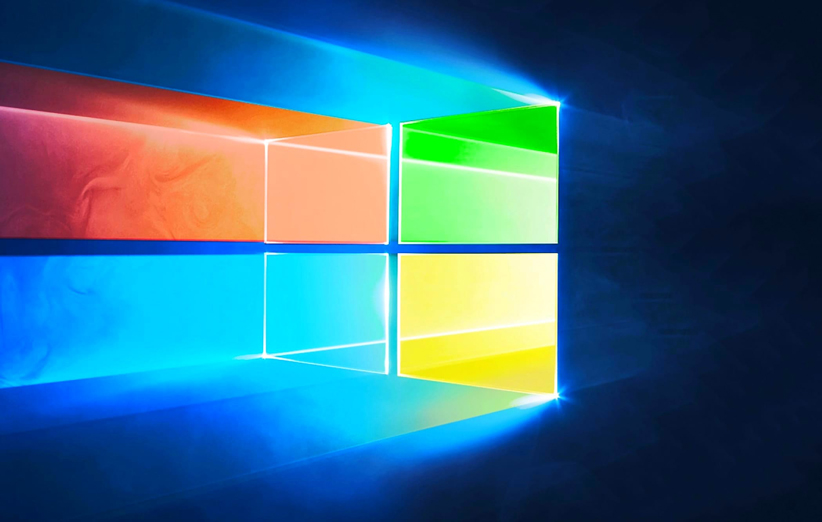 تفاوت ویندوز 32 بیتی و 64 بیتی چیست؟
تفاوت ویندوز 32 بیتی و 64 بیتی چیست؟_850983.jpg) بهبود تایپ فارسی و انگلیسی با افزونه کاربردی فایرفاکس
بهبود تایپ فارسی و انگلیسی با افزونه کاربردی فایرفاکس ورزشی هایی برای مبارزه با ام اس
ورزشی هایی برای مبارزه با ام اس مثبت اندیشی و تاثیر آن در زندگی
مثبت اندیشی و تاثیر آن در زندگی پنهانسازي سايتهاي بازديد شده
پنهانسازي سايتهاي بازديد شده اعمال ماه محرم چیست ؟
اعمال ماه محرم چیست ؟  آموزش ساخت برنامه اندروید بدون دانش برنامه نویسی
آموزش ساخت برنامه اندروید بدون دانش برنامه نویسی نوکیا برمیگردد؛ تصاویر گوشی اندرویدی A1 لو رفت
نوکیا برمیگردد؛ تصاویر گوشی اندرویدی A1 لو رفت